Excel: if 関数を使用してセルが数値かどうかを確認する
Excel で IF 関数を使用してセルに数値が含まれているかどうかを確認するには、次の数式を使用します。
方法 1: セルが数値かどうかを確認する
=IF(ISNUMBER( A2 ), "Yes", "No")
セルA2の値が数値の場合、この数式は Yes を返します。それ以外の場合は、「No」を返します。
方法 2: セルに数値が含まれているかどうかを確認する
=IF(COUNT(FIND({0,1,2,3,4,5,6,7,8,9}, A2 ))>0, "Yes", "No")
セルA2に数値が含まれている場合、この数式は Yes を返します。それ以外の場合は、「No」を返します。
方法 3: セルが特定の数値と等しいかどうかを確認する
=IF( A2 =100, "Yes", "No")
この数式は、セルA2が数値 100 に等しい場合は Yes を返します。それ以外の場合は No を返します。
次の例は、Excel の次のデータ セットで実際に各式を使用する方法を示しています。
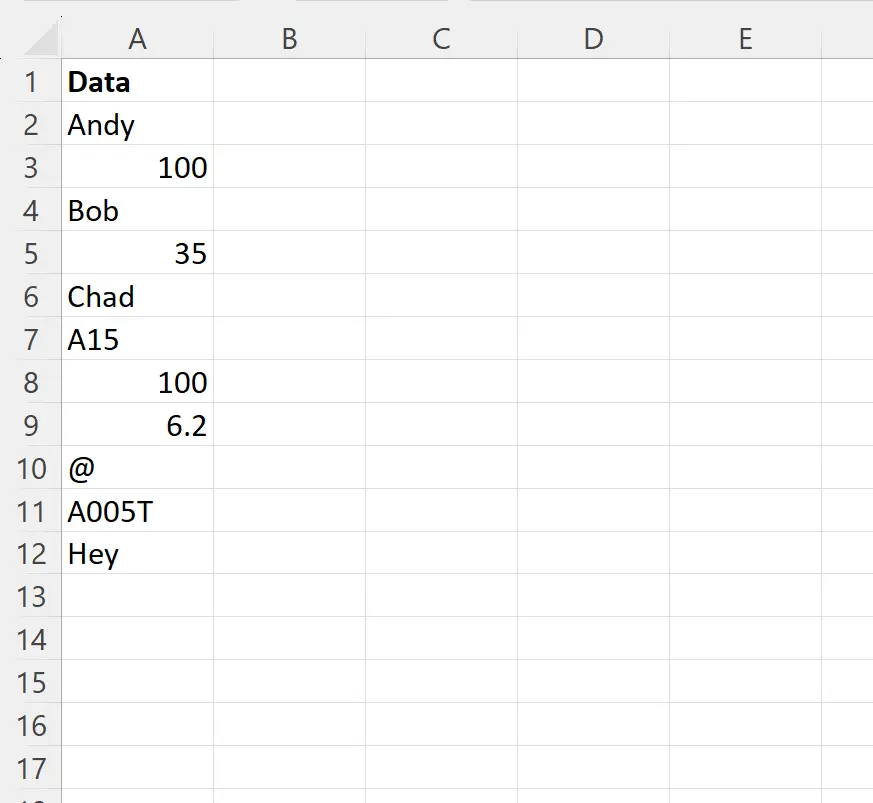
例 1: セルが数値かどうかを確認する
セルB2に次の数式を入力すると、セルA2の値が数値の場合は「Yes」を返し、それ以外の場合は「No」を返すことができます。
=IF(ISNUMBER( A2 ), "Yes", "No")
次に、この数式をクリックして、列 B の残りの各セルにドラッグします。
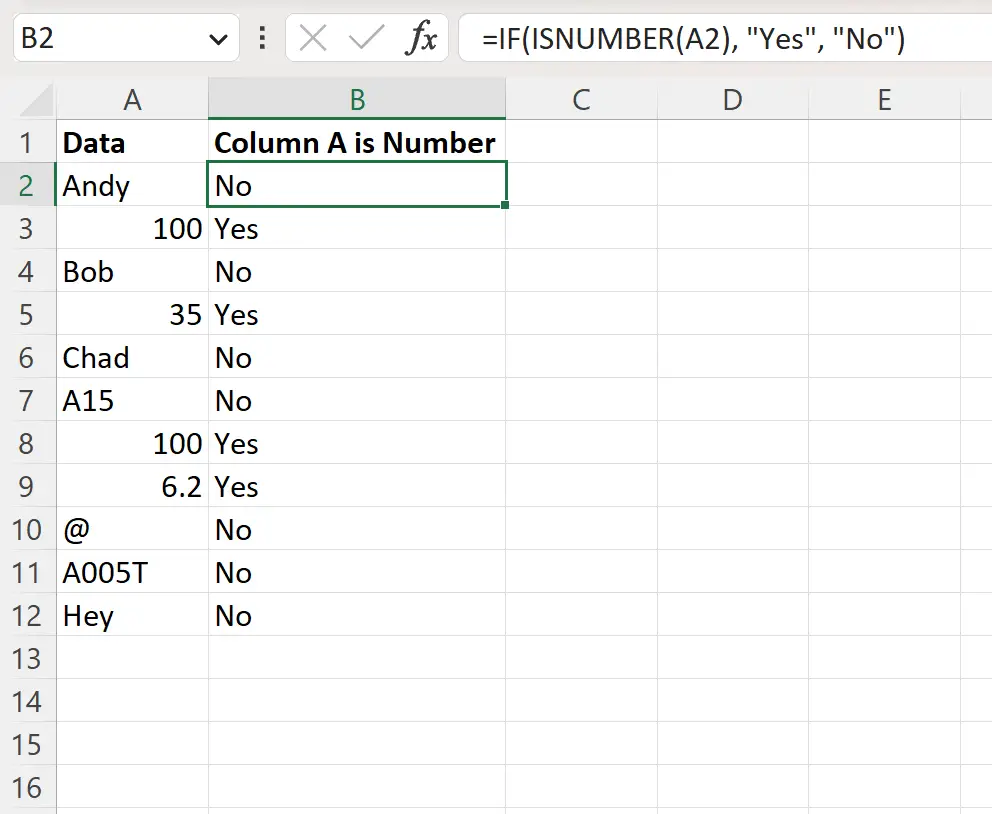
この数式は、列 A の対応するセルが数値の場合は「Yes」を返し、それ以外の場合は「No」を返します。
例 2: セルに数値が含まれているかどうかを確認する
セルB2に次の数式を入力すると、セルA2の値に数字が含まれている場合は「Yes」が返され、そうでない場合は「No」が返されます。
=IF(COUNT(FIND({0,1,2,3,4,5,6,7,8,9}, A2 ))>0, "Yes", "No")
次に、この数式をクリックして、列 B の残りの各セルにドラッグします。
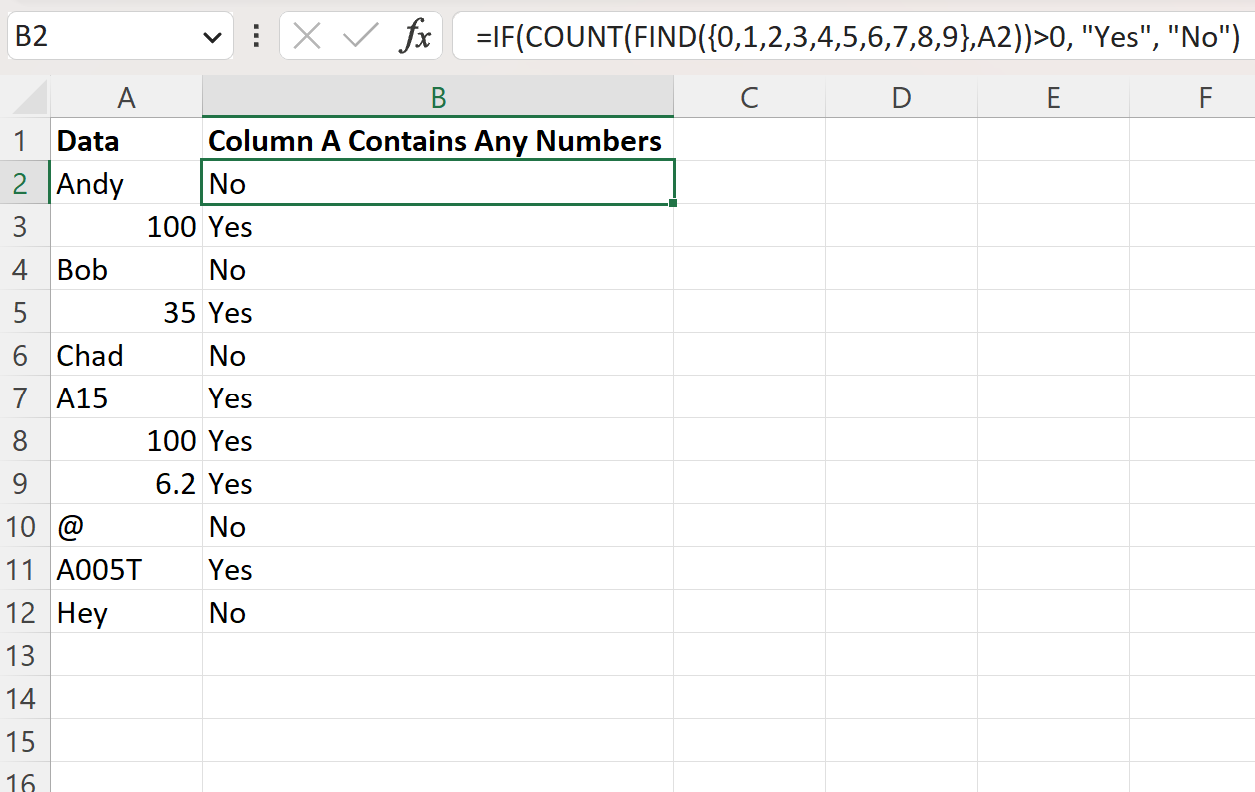
この数式は、列 A の対応するセルに数値が含まれている場合は「Yes」を返し、そうでない場合は「No」を返します。
例 3: セルが特定の数値と等しいかどうかを確認する
セルB2に次の数式を入力すると、セルA2の値が数値 100 に等しい場合は「Yes」を返し、それ以外の場合は「No」を返すことができます。
=IF( A2 =100, "Yes", "No")
次に、この数式をクリックして、列 B の残りの各セルにドラッグします。
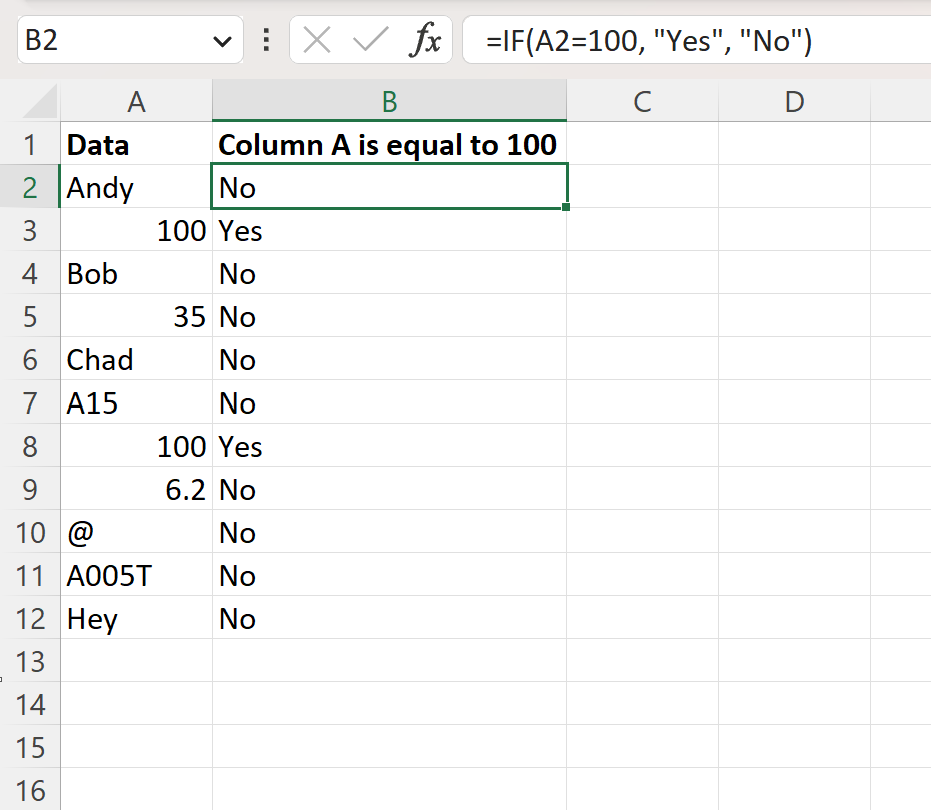
この数式は、列 A の対応するセルが 100 に等しい場合は「Yes」を返し、それ以外の場合は「No」を返します。
追加リソース
次のチュートリアルでは、Excel で他の一般的なタスクを実行する方法について説明します。
Excel: 複数の条件を指定して IF 関数を使用する方法
Excel: Yes または No を返す IF 関数を作成する方法
Excel: 値の範囲を指定した IF 関数の使用方法